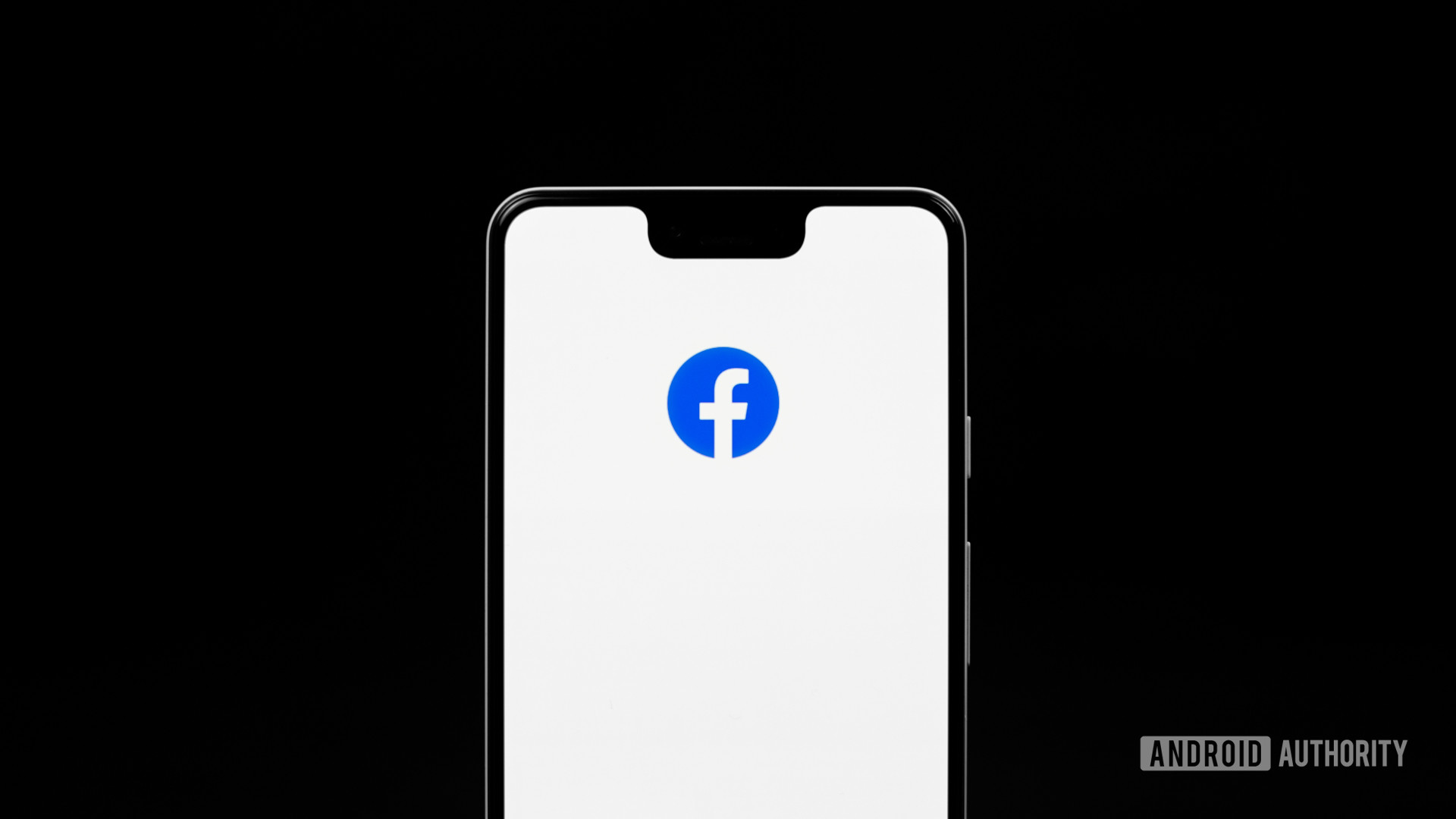
Facebook đã trở thành mạng xã hội được thế giới lựa chọn. Nó, cho đến nay, phổ biến nhất, với hơn 2.85 tỷ người dùng đang hoạt động tính đến tháng 7 năm 2021. Chúng tôi chắc chắn rằng nhiều người trong số các bạn đang sử dụng Facebook để giao tiếp với tất cả mọi người. Đây là lý do tại sao việc gặp phải các lỗi và sự cố không mong muốn có thể gây khó chịu nhiều hơn. Chúng tôi đã biên soạn một danh sách các giải pháp cho Facebook không làm việc. Hãy lấy của bạn Facebook thiết lập và chạy càng sớm càng tốt!
Ghi chú của biên tập viên: Tất cả hướng dẫn được tạo bằng Pixel 4a chạy Android 11, Asus Zenbook Pro Duo chạy Windows 10 Pro và trình duyệt Chrome đang chạy phiên bản 92.0.4515.159. Một số bước bên dưới có thể hơi khác tùy thuộc vào thiết bị bạn đang sử dụng.
Kiểm tra nếu Facebook đang xuống
Bạn có thể không phải là người duy nhất gặp vấn đề với Facebook! Nếu mạng xã hội không phù hợp với bạn, có thể đó là vấn đề trên toàn trang. Bạn có thể thử sử dụng Facebook bằng trình duyệt hoặc thiết bị khác và xem nó có hoạt động ở nơi khác không. Nếu không, bạn có thể kiểm tra trên một trang web như Down Detector, trang web này sẽ cho bạn biết nếu có vấn đề với Facebook. Nếu có, bạn không thể làm gì khác ngoài việc chờ đợi.
Đóng và mở lại ứng dụng
Là Facebook không chỉ làm việc cho bạn? Sau đó, bạn phải bắt đầu xem xét các vấn đề địa phương. Đôi khi các ứng dụng có thể gặp lỗi và một việc đơn giản như đóng ứng dụng hoặc trang web rồi mở lại, có thể khắc phục được sự cố. Nó cũng có thể hữu ích khi đăng xuất và đăng nhập lại. Thao tác này sẽ đồng bộ hóa mọi thứ và di chuyển các bánh răng trở lại vị trí cũ.
Kiểm tra các bản cập nhật ứng dụng
Đôi khi việc sử dụng phiên bản cũ hơn của ứng dụng có thể gây ra sự cố. Nếu sự cố vẫn tiếp diễn, bạn cần đảm bảo rằng mình đang chạy phiên bản mới nhất của ứng dụng. Đi đến Google Play Store (hoặc bất kỳ cửa hàng ứng dụng nào bạn sử dụng) và kiểm tra mọi bản cập nhật có sẵn. Tải phiên bản mới nhất và kiểm tra xem Facebook đang làm việc.
Đọc thêm: Cách cập nhật ứng dụng trên Google Play Store
Khởi động lại thiết bị
Ồ, giải pháp khởi động lại tốt. Tôi có thể nói việc làm này khắc phục được khoảng 90% tất cả các vấn đề công nghệ của tôi. Thử khởi động lại thiết bị khi Facebook không hoạt động. Điều này thường giúp mọi thứ được sao lưu và chạy.
Kiểm tra kết nối Internet của bạn
Một lý do khác cho Facebook không hoạt động có thể là kết nối Internet của bạn. Truy cập vào bất kỳ ứng dụng hoặc trang web nào khác và xem nó có hoạt động không. Nếu không, rất có thể bạn đang gặp sự cố internet. Những người hoạt động qua Wi-Fi hoặc LAN có thể kiểm tra bộ định tuyến và xem nó có được kết nối với internet hay không. Bạn cũng nên thử khởi động lại bộ định tuyến.
Nếu đang sử dụng dữ liệu di động, bạn có thể muốn xem kết nối dữ liệu của mình có được bật hay không:
- Mở Cài đặt ứng dụng.
- Đi vào Mạng & internet.
- Lựa chọn Mạng điện thoại di động.
- Chuyển đổi Dữ liệu di động trên.
- Nếu bạn ở bên ngoài quốc gia hoặc vùng phủ sóng của mạng, cũng có thể chuyển đổi Chuyển vùng vào (điều này có thể phát sinh thêm phí).
Hơn: Phải làm gì nếu điện thoại của bạn không kết nối với Wi-Fi
Kiểm tra quyền mạng của ứng dụng
Nếu bạn có kết nối internet mạnh và mọi thứ khác có vẻ ổn, Facebook không hoạt động có thể là do các vấn đề về quyền. Đảm bảo rằng bạn đang cho phép mạng xã hội truy cập tất cả những gì nó cần từ điện thoại của bạn để hoạt động bình thường.
- Mở Facebook ứng dụng.
- Đi vào 3nút menu dòng.
- Đánh Cài đặt & Quyền riêng tư.
- Lựa chọn Cài đặt.
- Cuộn xuống Quyền phần.
- Xem qua từng tùy chọn và đảm bảo Facebook có quyền truy cập vào mọi thứ.
Xóa bộ nhớ cache
Bộ nhớ đệm thường tốt. Dữ liệu này vẫn có sẵn cục bộ để truy cập nhanh hơn, thay vì tải xuống mỗi khi bạn nhìn thấy. Đó cũng là dữ liệu đúng có thể bị hỏng và tạo ra các vấn đề. Không có hại gì khi xóa nó ngay bây giờ và sau đó, đặc biệt là khi Facebook đang giảm. Chúng tôi đã thêm hướng dẫn để thực hiện việc này trên cả Android và Chrome.
Xóa bộ nhớ cache của Chrome:
- Mở của bạn Trình duyệt Chrome trình duyệt.
- Bấm vào 3nút menu -dot ở góc trên bên phải.
- Lựa chọn Cài đặt.
- Đi vào Quyền riêng tư và bảo mật.
- Đánh Xóa dữ liệu truy cập.
- Bạn chỉ có thể xóa bộ nhớ cache, nhưng chúng tôi khuyên bạn cũng nên xóa cookie và lịch sử.
- Lựa chọn Mọi lúc va đanh Xóa dữ liệu.
Xóa bộ nhớ cache trên Android:
- Mở Cài đặt ứng dụng.
- Đi vào Ứng dụng và thông báo.
- Tìm Facebook ứng dụng dưới Xem tất cả các ứng dụng.
- Gõ vào Bộ nhớ và bộ nhớ cache.
- Đánh Xóa bộ nhớ cache.
- Bạn cũng có thể chọn Lưu trữ rõ ràng cho một khởi đầu sạch sẽ.
Kế tiếp: Giải thích về Buộc dừng và xóa bộ nhớ cache
Không chơi được Facebook video?
Facebook video được biết là có sự cố, tùy thuộc vào thiết bị hoặc trình duyệt bạn đang sử dụng. Ví dụ, Windows 7, Vista, XP và các phiên bản HĐH cũ hơn có thể yêu cầu bạn chuyển sang trình duyệt khác. Hãy thử sử dụng một cái gì đó như Chrome hoặc Firefox, nếu bạn chưa sử dụng.
Các giải pháp phổ biến khác bao gồm khởi động lại máy tính hoặc đóng và mở lại trình duyệt. Ngoài ra, hãy thử kiểm tra kết nối internet của bạn.
Không thể tải ảnh lên
Facebook là tất cả về việc chia sẻ những khoảnh khắc quan trọng trong cuộc sống và chúng tôi biết điều này thường được thực hiện thông qua hình ảnh. Nếu bạn có tải lên hình ảnh trên Facebook không hoạt động, bạn có thể thực hiện một vài thao tác để khắc phục sự cố.
Cách khắc phục đầu tiên là đảm bảo bạn có phiên bản mới nhất của Facebook ứng dụng hoặc trình duyệt đang sử dụng. Ngoài ra, hãy tắt bất kỳ phần mềm chặn quảng cáo nào hoặc đảm bảo Facebook được bao gồm như một ngoại lệ. Nếu cách này không hiệu quả, có thể do sự cố định dạng do chỉnh sửa ảnh gây ra. Hãy thử tải lên ảnh gốc và xem liệu có hiệu quả không. Nếu có, hãy quay lại phần mềm chỉnh sửa của bạn và xuất hình ảnh ở định dạng được hỗ trợ. Chúng bao gồm các tệp JPEG, BMP, PNG, GIF và RIFF. Các tệp hình ảnh lớn cũng có thể gây ra trục trặc. Luôn cố gắng giữ Facebook ảnh dưới 15MB.
Một vấn đề phổ biến khác là Facebook thường tạm thời chặn mọi người tải ảnh lên nếu họ đã tải lên bất kỳ nội dung nào bị coi là nội dung lạm dụng. Kiểm tra Hộp thư hỗ trợ của bạn và xem liệu bạn có thể đã bỏ lỡ bất kỳ cảnh báo nào hay không.
Hơn: Làm thế nào để khôi phục Facebook tài khoản
Không thể tải video lên
Đó là một trường hợp tương tự với việc tải video lên trên Facebook không làm việc. Khi bạn không thể tải lên một clip, trước tiên hãy đảm bảo rằng clip đó ở định dạng được hỗ trợ. Facebook có ưu tiên cho các tệp MP4 và MOV. Bạn cũng có thể có một video dài hơn thời lượng cho phép. Độ dài tối đa là 240 phút và kích thước tệp không được lớn hơn 4GB.
Tất nhiên, đừng quên kiểm tra xem bạn đang sử dụng phiên bản mới nhất của ứng dụng / trình duyệt và đảm bảo kết nối internet của bạn đang hoạt động.
Nếu bạn đã thử tất cả các phương pháp này và Facebook đang giảm, bạn có thể muốn nâng cao mọi thứ. Bạn có thể kiểm tra FacebookTrung tâm trợ giúp của để được hỗ trợ thêm. Ngoài ra, bạn có thể gửi báo cáo. Truy cập của bạn Facebook và nhấp vào nút mũi tên xuống ở góc trên bên phải. Sau đó đi đến Trợ giúp và hỗ trợ> Báo cáo sự cố> Đã xảy ra sự cố.
